Svarīgi!: Šis raksts ir mašīntulkots, skatiet atrunu. Lūdzu, skatiet šī raksta versiju angļu valodā šeit jūsu informācijai.
Ja vēlaties, lai visiem atgādinātu, ka darbgrāmatas būtu mainīt tikai tad, ja nepieciešams, varat ieteikt, darbgrāmata tiks atvērta kā tikai lasāma.
Piezīme.: Paziņošanas atvērti kā tikai lasāmi nevar novērst izmaiņas no koriģēšana ar darbgrāmatu. Labākai aizsardzībai, iestatiet statusu tikai lasāms aizslēdzot darbgrāmatu ar meklētājs vai pieprasīt paroli, lai saglabātu izmaiņas.
-
Atveriet darbgrāmatu, kuru vēlaties aizsargāt.
-
Noklikšķiniet uz izvēlnes Fails un pēc tam noklikšķiniet uz paroles.
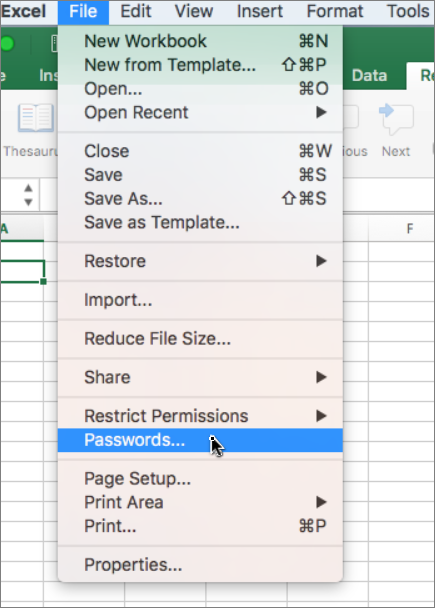
-
Dialoglodziņā Failu paroles atzīmējiet izvēles rūtiņu tikai lasāms ieteicams un noklikšķiniet uz Labi.
-
Aizveriet darbgrāmatu.
Nākamreiz, kad darbgrāmata ir atvērta, ziņojums tiek parādīts jautājums, vai vēlaties atvērt kā tikai lasāmu.
-
Atveriet darbgrāmatu, kuru vēlaties aizsargāt.
-
Cilnes Pārskatīšana sadaļā aizsardzību, noklikšķiniet uz paroles.

-
Dialoglodziņā Failu paroles atzīmējiet izvēles rūtiņu tikai lasāms ieteicams un noklikšķiniet uz Labi.
-
Aizveriet darbgrāmatu.
Nākamreiz, kad darbgrāmata ir atvērta, ziņojums tiek parādīts jautājums, vai vēlaties atvērt kā tikai lasāmu.










